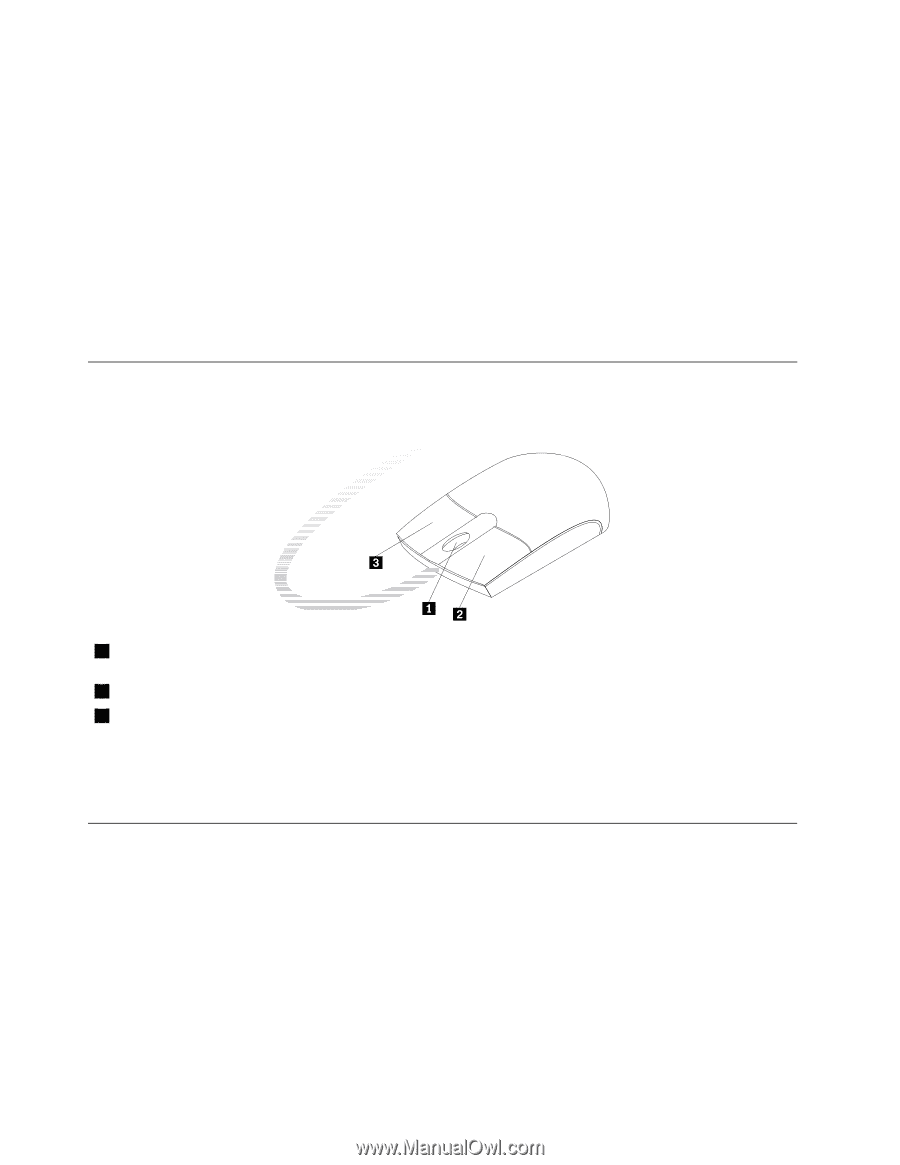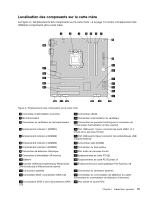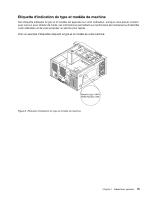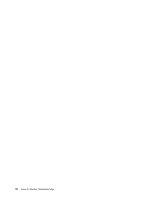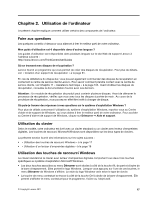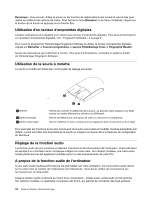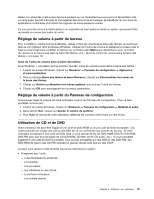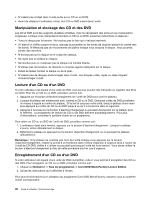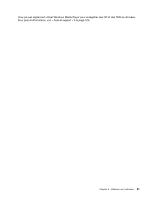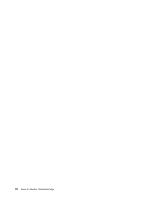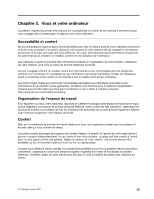Lenovo ThinkCentre Edge 91 (French) User Guide - Page 30
Utilisation d'un lecteur d'empreintes digitales, Utilisation de la souris à molette
 |
View all Lenovo ThinkCentre Edge 91 manuals
Add to My Manuals
Save this manual to your list of manuals |
Page 30 highlights
Remarque : Vous pouvez utiliser la souris ou les touches de déplacement vers le haut et vers le bas pour mettre en évidence les options de menu. Pour fermer le menu Démarrer ou le menu contextuel, cliquez sur le bouton de la souris ou appuyez sur la touche Esc. Utilisation d'un lecteur d'empreintes digitales Certains ordinateurs sont équipés d'un clavier avec lecteur d'empreintes digitales. Pour plus d'informations sur le lecteur d'empreintes digitales, voir « Fingerprint Software » à la page 6. Pour ouvrir le programme ThinkVantage Fingerprint Software et utiliser le lecteur d'empreintes digitales, cliquez sur Démarrer ➙ Tous les programmes ➙ Lenovo ThinkVantage Tools ➙ Fingerprint Reader. Suivez les instructions qui s'affichent à l'écran. Pour plus d'informations, consultez le système d'aide de ThinkVantage Fingerprint Software. Utilisation de la souris à molette La souris à molette est dotée des commandes de réglage suivantes : 1 Molette 2 Bouton principal 3 Bouton secondaire Permet de contrôler le défilement de la souris. La direction dans laquelle vous faites tourner la molette détermine la direction du défilement. Permet de sélectionner une option de menu ou de lancer un programme. Permet d'afficher le menu contextuel d'un programme actif, d'une icône ou d'un objet. Pour permuter les fonctions du bouton principal et du bouton secondaire et modifier d'autres paramètres par défaut, ouvrez la fenêtre des propriétés de la souris en cliquant sur Souris dans le Panneau de configuration de Windows. Réglage de la fonction audio La fonction audio (le son) constitue un élément important du fonctionnement de l'ordinateur. Votre ordinateur est équipé d'un contrôleur audio numérique intégré à la carte mère. Sur certains modèles, une carte audio hautes performances est également installée dans l'un des emplacements de carte PCI. A propos de la fonction audio de l'ordinateur Si une carte audio hautes performances est préinstallée sur votre ordinateur, les connecteurs audio situés sur la carte mère (à l'arrière de l'ordinateur) sont désactivés. Vous devez utiliser les connecteurs qui se trouvent sur la carte audio. Chaque solution audio comporte au moins trois connecteurs : entrée audio, sortie audio et microphone. Sur certains modèles, un quatrième connecteur est fourni, qui permet de connecter des haut-parleurs 18 Guide d'utilisation ThinkCentre Edge